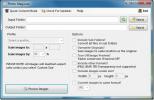כיצד להריץ אפליקציה במסך הכניסה במערכת Windows 10
ה מסך נעילה ב- Windows 10 מאפשר לך להחליף חשבונות, להיכנס לשולחן העבודה שלך, או להפעיל מחדש או לכבות את המערכת שלך. זה לא עושה הרבה יותר, וזה ממש לא צריך. מבחינת התכונה, היא מלאה ותומכת בכל מה שהיא צריכה לתמוך. עם זאת, צרכי המשתמשים משתנים וייתכן שתצטרך להריץ אפליקציה במסך הכניסה במערכת Windows 10. זה אפשרי, וקל למדי לעשות זאת. תזדקק לזכויות אדמיניסטרטיביות כלים PS.
התקן כלים Ps
הורד כלים Ps ולחלץ את הקובץ הרוכסן. העבר את תוכן הקובץ המכוסם למיקום הבא. אל תכניסו את הכלים לתיקיה. אם כן, בסופו של דבר תוסיף שלב נוסף להתקנה. כמו כן, הדבר כרוך בהוספת קבצים לתיקיית System32 כך שתזדקק לזכויות ניהול.
C: \ Windows \ System32
פתח שורת פקודה עם זכויות ניהול והפעל את הפקודה הבאה;
psexec -sx cmd.exe
אם אתה מכניס את כלי ה- Ps בתיקיה ואז העתקת את התיקיה הזו ל- System32, השתמש בפקודת ה- cd כדי לעבור לתיקיה ההיא ואז בצע את הפקודה לעיל.
ייפתח חלון שמבקש ממך לקבל את תנאי השימוש בכלי. לחץ על מסכים כדי להמשיך. הכלים יותקנו. כדי לבדוק אם הם התקנו כראוי, הפעל שוב את הפקודה הקודמת ועליך לראות את המסך הבא.

מצא נתיב אפליקציה
לפני שתוכל להריץ אפליקציה במסך ההתחברות, עליך למצוא את קובץ ה- EXE של האפליקציה ולרשום את הנתיב המדויק אליו. אל תחפש קיצור דרך לקובץ EXE, חפש את ה- EXE המקורי. זה צריך להיות בתיקיה באחד המיקומים הבאים:
C: \ קבצי תוכנית
או
C: \ קבצי תוכנית (x86)
או
C: \ Windows \ System32
דוגמא: אם אני רוצה להריץ את פנקס הרשימות במסך הכניסה, הנתיב שאני צריך הוא;
ג: \ Windows \ System32 \ notepad.exe
System32 הוא המקום בו תוכלו למצוא יישומי שולחן עבודה מלאי של Windows ואילו יישומי צד שלישי כמו Chrome יהיו בקבצי תוכניות (x86) או קבצי תוכניות.
הפעל אפליקציה במסך הכניסה
בשולחן העבודה שלך, פתח את שורת הפקודה עם זכויות ניהול והפעל את הפקודה הבאה;
psexec -sx cmd.exe
צמצם את חלון שורת הפקודה. אל תסגור אותו. כעת, נעל את המסך. הקש על מקש Enter כדי לבטל את גוון מסך הנעילה ולעבור למסך הכניסה. פתח את שורת הפקודה באמצעות קיצור המקשים Alt + Tab.
השתמש בפקודת ה- CD כדי לעבור לתיקיה עם EXE של האפליקציה שברצונך להפעיל על מסך הכניסה. התחביר הוא כדלקמן;
cd [נתיב לתיקיה עם EXE]
דוגמא:
תקליטור C: \ קבצי תוכנית (x86) \ ScreenToGif
לאחר שנמצא בתיקיה הנכונה, הפעל את EXE עם הפקודה הבאה;
FileName.exe
דוגמא:
notepad.exe

אם ברצונך לשמור קובץ, תצטרך לשמור אותו בתיקיה בפועל ולא במיקומים כמו שולחן העבודה, או לספריות אחרות במערכת שלך.

אם לא סוגרים את האפליקציות, תוכלו לחזור למסך הכניסה, להשתמש Alt + Tab ולהשתמש באפליקציות שוב. עדיף לסגור את האפליקציות אם סיימתם. לא תוכל לגשת לאותה מופע של אותם יישומים משולחן העבודה שלך.
לְחַפֵּשׂ
הודעות האחרונות
LookDisk: כלי חיפוש מסוג All-in-1 עם בדיקות טקסט, ארכיון ושכפול
בעבר כיסינו כמה כלים שימושיים מאוד לחיפוש מהיר בין קבצים ותיקיות על...
המרת קבצי תמונה אצווה קלה וחינמית עם פרופילים
ממירי תמונות וסביבון, כאשר כל מוצר חדש טוען לחולל פלאים. הם מציעים ...
כיצד לתקן את ההודעה 'בעיה בהוצאת מכשיר אחסון המוני' ב- Windows 10
כולנו ראינו את ההודעה "בעיה בהוצאת מכשיר אחסון המוני" כאשר אנו מנסי...